ExpressVPN 라우터를 원래 펌웨어로 재설정하는 방법
이 가이드는 당신을 보여줄 것입니다 ExpressVPN 라우터를 원래 펌웨어로 재설정하는 방법.
시작하기 전에 : 원래 라우터 펌웨어를 다운로드했는지 확인하십시오. 라우터 제조업체의 웹 사이트를 방문하여 펌웨어를 찾을 수 있습니다.
ExpressVPN 라우터 v2
www.expressvpnrouter.com으로 이동하십시오. 사이드 바에서 고급 설정 > 소프트웨어 업데이트.
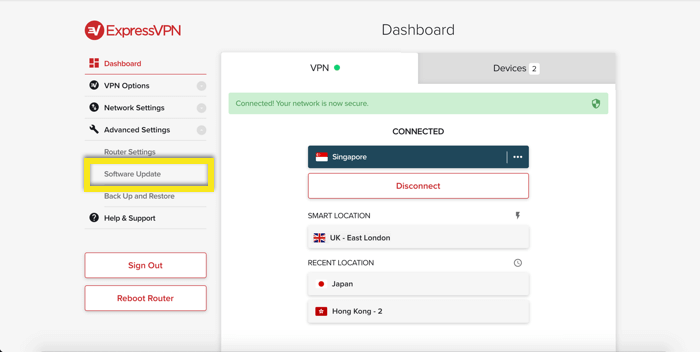
클릭 파일을 선택 펌웨어 파일을 선택하십시오.
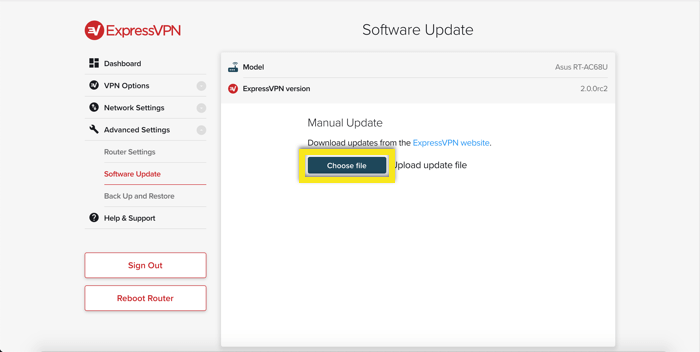
딸깍 하는 소리 지금 업데이트.
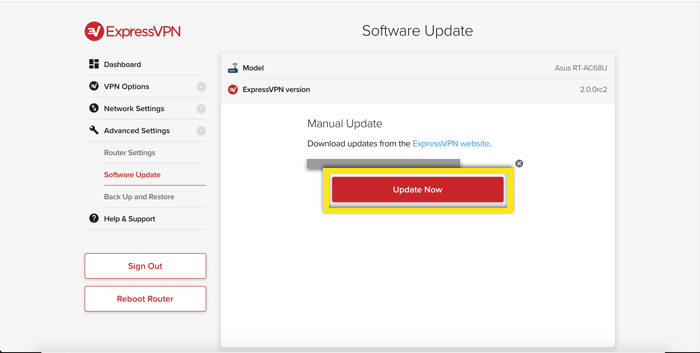
펌웨어가 업그레이드되는 동안 잠시 기다리십시오. 프로세스가 완료되면 대시 보드로 돌아갑니다..
ExpressVPN 라우터 v1
Linksys WRT1200AC, WRT1900AC 및 WRT3200ACM
라우터의 Wi-Fi 연결을 사용하여 www.expressvpnrouter.com으로 이동하십시오. 페이지에서 체계 그리고 백업 / 플래시 펌웨어.
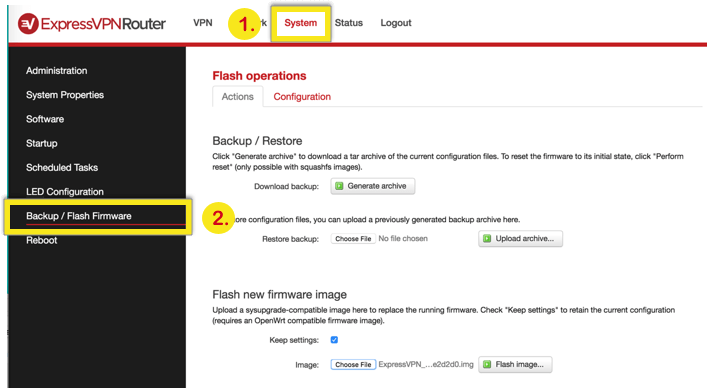
아래로 스크롤 새 펌웨어 이미지 플래시 옆의 확인란을 선택 취소합니다 설정 유지.
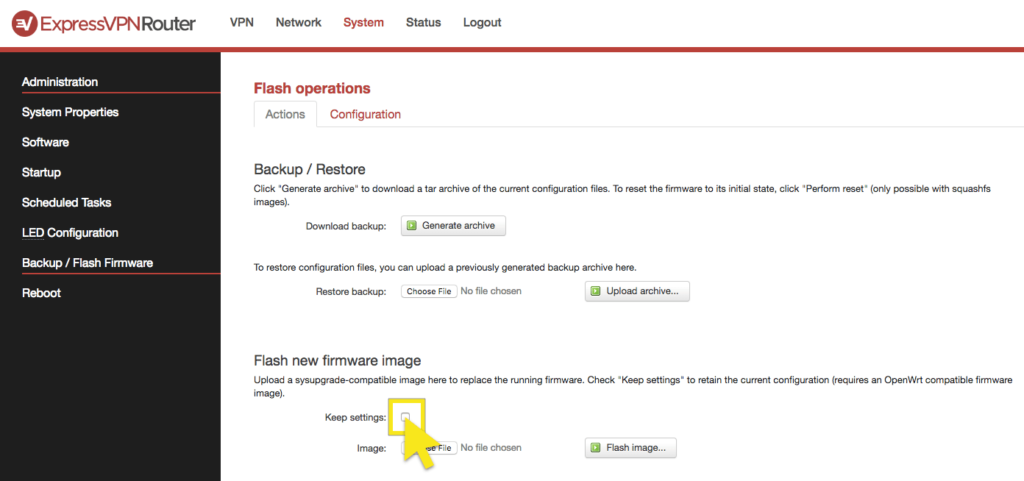
딸깍 하는 소리 파일을 선택 원래 Linksys 펌웨어를 업로드하십시오. linksys.com을 방문하여 모델 이름을 검색하여 원본 펌웨어 파일을 찾을 수 있습니다..
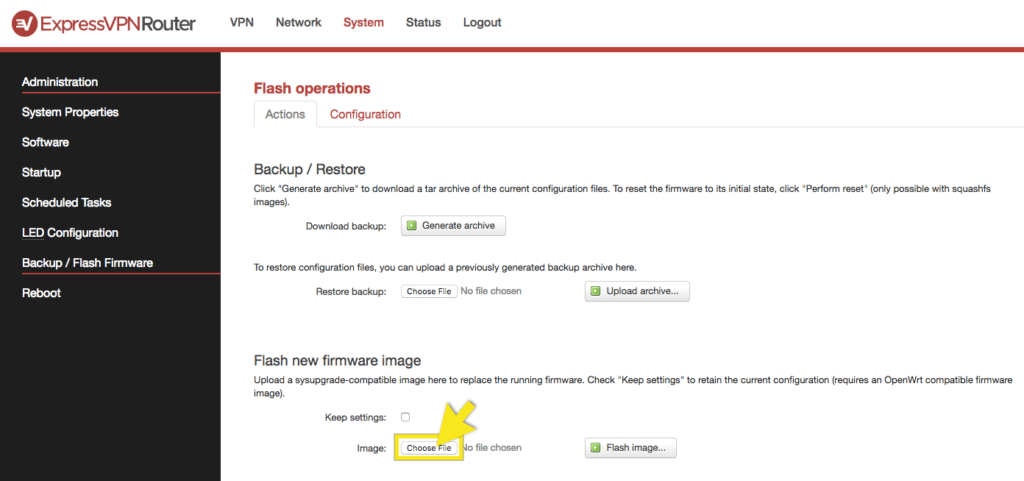
딸깍 하는 소리 플래시 이미지… 그리고 발하다.
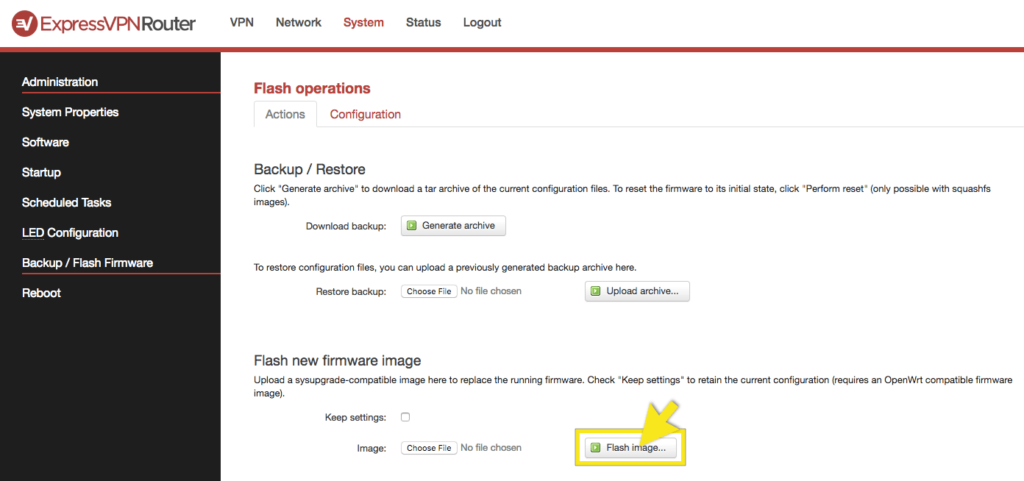
노트 : 라우터를 판매하거나 제공하려는 경우 먼저 권장합니다 Linksys UI를 사용하여 라우터를 다시 플래시 그리고 라우터를 공장 기본값으로 재설정 사용자 정의 설정을 지우려면.
Linksys EA6200, Netgear R6300v2, Netgear R7000, Asus RT-AC68U, RT-AC87U, RT-AC56R, RT-AC56S 및 RT-AC56U
라우터의 Wi-Fi 연결을 사용하여 www.expressvpnrouter.com으로 이동하십시오. 페이지에서 관리 그리고 펌웨어 업그레이드.
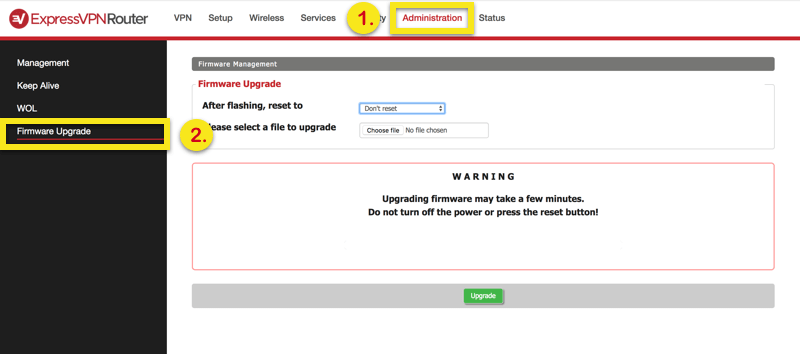
드롭 다운 메뉴에서 기본 설정으로 재설정 플래시 할 원래 Asus 또는 Netgear 펌웨어를 찾습니다..
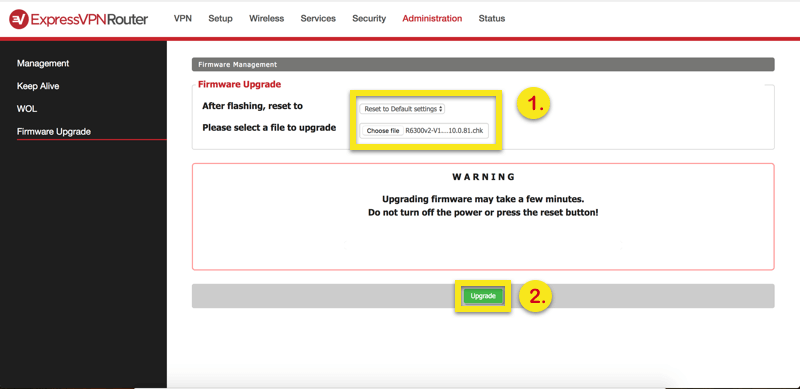
딸깍 하는 소리 업그레이드 펌웨어가 업로드되는 동안 기다립니다. 파일이 깜박이는지 확인하라는 메시지가 표시됩니다. 딸깍 하는 소리 발하다 계속하다.
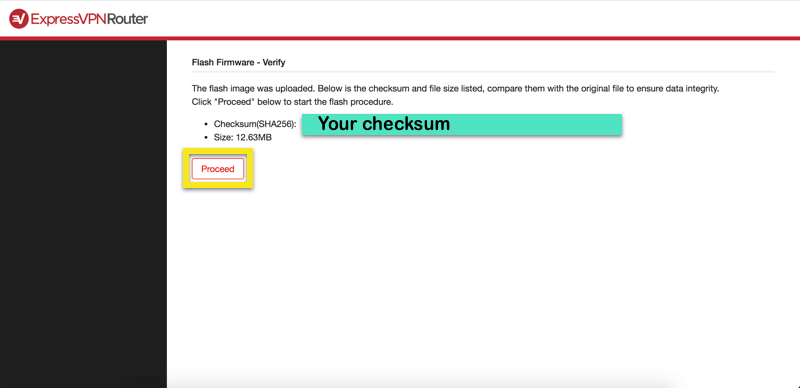
플래시가 완료되면 라우터에 연결되어 있지 않다는 알림을받습니다. 이것은 정상입니다. Asus 또는 Netgear 라우터의 Wi-Fi에 연결 메시지가 표시되면 라우터 로그인 정보를 설정하십시오.
아래 이미지는 Netgear 관리자 계정 설정을 보여줍니다.
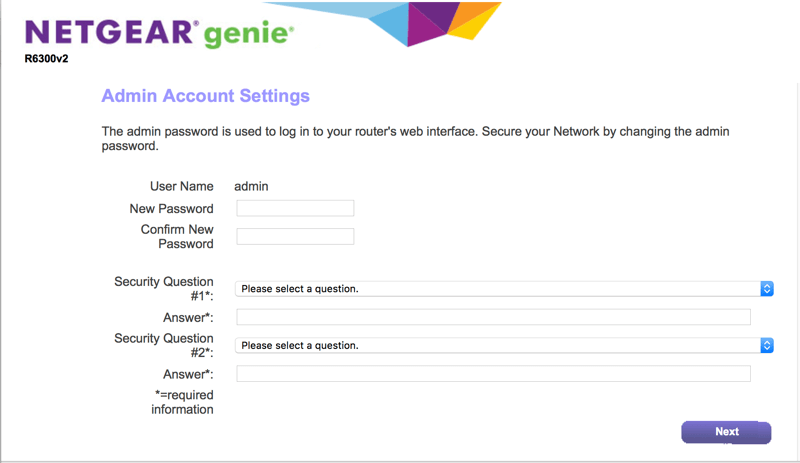
인터넷에 연결되어 있어야합니다. 나중에 라우터 대시 보드에 액세스하는 데 문제가 있으면 라우터의 기본 게이트웨이를 찾는 방법에 대한 지침을 참조하십시오.

17.04.2023 @ 17:03
Korean: 이 가이드는 ExpressVPN 라우터를 원래 펌웨어로 재설정하는 방법을 보여줍니다. 라우터 제조업체의 웹 사이트에서 원래 펌웨어를 다운로드하고, ExpressVPN 라우터 v2의 경우 고급 설정 > 소프트웨어 업데이트에서 파일을 선택하여 업그레이드합니다. ExpressVPN 라우터 v1의 경우 http://www.expressvpnrouter.com에서 백업 / 플래시 펌웨어를 선택하고, 원래 Linksys 펌웨어를 업로드하여 플래시합니다. 다른 라우터의 경우 http://www.expressvpnrouter.com에서 관리 > 펌웨어 업그레이드를 선택하고, 원래 Asus 또는 Netgear 펌웨어를 찾아 업그레이드합니다. 이 가이드를 따르면 쉽게 ExpressVPN 라우터를 재설정할 수 있습니다.